Hoe moderne stand-by uit te schakelen in Windows 11 en Windows 10
Vandaag bespreken we een eenvoudige manier om Modern Standby in Windows 11 en Windows 10 uit te schakelen. Modern Standby is een moderne energiemodus die bepaalde voor- en nadelen heeft.
Advertentie
Als u niet bekend bent met Moderne stand-by, het is de meest recente energiebesparende modus die beschikbaar is op moderne laptops en tablets. Het verving de klassieker S3 energiebesparende modus die hardware eenvoudig in de slaapstand zet. Modern Standby voegt efficiënt energiebeheer van individuele apparaten toe, samen met de 'Instant ON'-functie. Met dit laatste kunt u een Windows-apparaat onmiddellijk inschakelen zoals uw smartphone, en zelfs een actieve internetverbinding in de slaapstand houden.
De ingebouwde powercfg-consoletool in Windows staat toe om te vinden als uw apparaat moderne stand-by ondersteunt. Als u om wat voor reden dan ook moderne stand-by moet uitschakelen ten gunste van de klassieke slaapmodus, volgt u de onderstaande instructies.
Moderne stand-by uitschakelen
Ga als volgt te werk om Modern Standby in Windows 11 en Windows 10 uit te schakelen.
- Klik met de rechtermuisknop op de Begin knop, selecteer Loop, en typ
regeditnaar het vak Uitvoeren. Raken Binnenkomen om de Register-editor te starten. - Navigeer naar de
HKEY_LOCAL_MACHINE\SYSTEM\CurrentControlSet\Control\Powersleutel. Kopieer en plak daarvoor dit pad naar de adresbalk van de Register-editor. - Klik met de rechtermuisknop op de lege ruimte in het rechterdeelvenster en selecteer Nieuw > DWORD-waarde (32-bits).
- Noem de nieuwe waarde als PlatformAoAcOverride en liet de waardegegevens als 0 (nul) achter.

- Herstarten Windows om de wijziging toe te passen.
U heeft zojuist Modern Standby met succes uitgeschakeld.
Om je tijd te besparen, heb ik kant-en-klare registerbestanden voorbereid. Als alternatief hiervoor kunt u een aantal opdrachten gebruiken. Daar gaan we.
Kant-en-klare registerbestanden
- Klik hier om twee REG-bestanden in het ZIP-archief te downloaden.
- Pak ze uit naar een map naar keuze.
- Dubbelklik op de
Disable_Modern_Standby.regbestand en bevestig de UAC-prompt. - Herstart de computer.
- De ongedaan maken tweak is de
Enable_Modern_Standby.regbestand, dat ook in het archief is opgenomen.
Gedaan!
Als alternatief kunt u speciale opdrachten uitvoeren om de juiste registerwijzigingen aan te brengen.
Opdrachten om moderne stand-by uit te schakelen
De snelste manier om Modern Standby in Windows 11 en Windows 10 uit te schakelen, is door de volgende reg-opdrachten uit te voeren.
Druk eerst op Winnen + x en selecteer Windows-terminal (beheerder) uit de menukaart.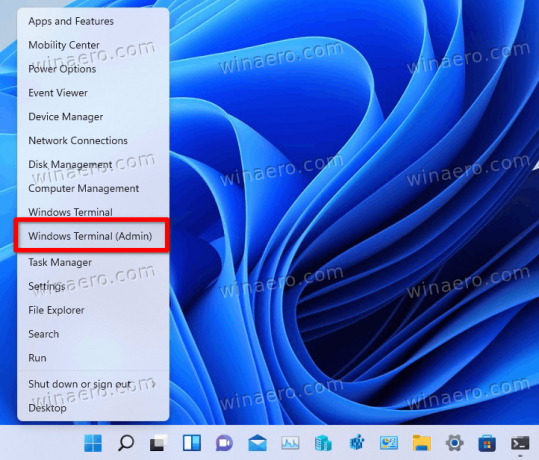
Schakel het vervolgens naar de opdrachtprompt door op. te drukken Ctrl + Verschuiving + 2, of via het menu met de pijl-omlaag (zie de schermafbeelding).
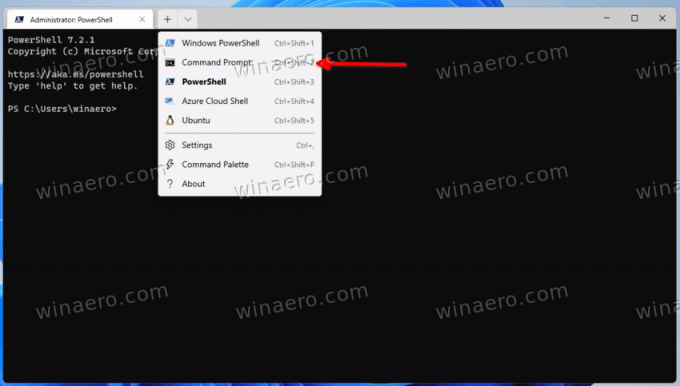
Voer ten slotte een van de volgende opdrachten uit:
- De functie Moderne stand-by uitschakelen:
reg toevoegen HKLM\System\CurrentControlSet\Control\Power /v PlatformAoAcOverride /t REG_DWORD /d 0.
- Om het opnieuw in te schakelen (de uitschakeling ongedaan maken):
reg delete "HKLM\System\CurrentControlSet\Control\Power" /v PlatformAoAcOverride /f.
Dat is vrij eenvoudig. De bovenstaande commando's zijn door mij getest op mijn apparaten met Intel CPU's en ze werken als een charme. Als het uitschakelen van Modern Standby negatieve gevolgen heeft voor uw laptop en het energiebeheer, aarzel dan niet om uw apparaatmodel en de bijbehorende specificaties te delen.

